Sarnaselt paljude teiste kasutajatega kasutan ma Etherneti kaablit, kui ma töötan, ja kasutan WiFi-ühendust kodus sülearvuti ühendamiseks internetiga. Kuigi Wi-Fi on saadaval ka minu töökohal, kasutan eelistatult Etherneti kaablit, et parandada oma sülearvuti aku kasutusaega. Lisaks on Ethernet alati kiirem kui Wi-Fi.
Kui ühendate Etherneti kaabli Wi-Fi-võrguga juba ühendatud Windows 10 arvutiga, kasutab Windows 10 WiFi-võrgu asemel automaatselt Ethernet-ühendust. Probleem on selles, et Windows 10 ei lülita Etherneti kaabli ühendamisel automaatselt Wi-Fi-ühendust välja. Kui soovite seadme välja lülitada, et säästa mõnda energiat, peate Wi-Fi automaatselt välja lülitama.
Kas see ei oleks tore, kui Windows 10 saaks teie arvuti Wi-Fi automaatselt välja lülitada niipea, kui teie arvutiga on ühendatud Etherneti kaabel? Jah, Windows 10 pakub sätet, mis lülitab Wi-Fi automaatselt välja, kui ühendate Etherneti kaabli Windows 10 arvutiga.
TÄHTIS: Võimalik, et Etherneti kaabli ühendamisel Wi-Fi automaatselt välja lülitatakse, ei pruugi teie arvutis saadaval olla. Seda seetõttu, et mõned võrgukaardid seda funktsiooni ei toeta.
Lülitage Wi-Fi adapter välja, kui Etherneti kaabel on ühendatud Windows 10-ga
Siin on, kuidas konfigureerida Windows 10 Wi-Fi automaatselt välja lülitamiseks, kui Etherneti kaabel on ühendatud.
MÄRKUS. Oletame, et teie Windows 10 arvuti kasutab Interneti-ühenduse loomiseks praegu Wi-Fi võrku.
1. samm: paremklõpsake süsteemisalves traadita / võrgu ikooni ja klõpsake käsku Ava võrgu- ja ühiskasutuskeskus.
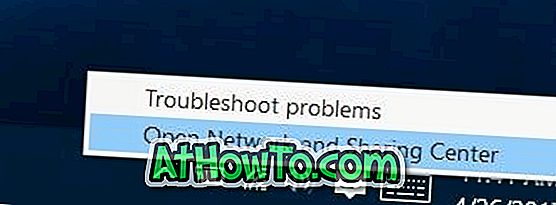
2. toiming: Wi-Fi oleku dialoogi avamiseks klõpsake siin aktiivsete võrkude vaatamise jaotises praegu ühendatud Wi-Fi-ühendust (vt allolevat pilti). Kui teie arvuti on ühendatud Ethernet-ühendusega, looge ühendus Wi-Fi-ga ja tehke see samm uuesti.
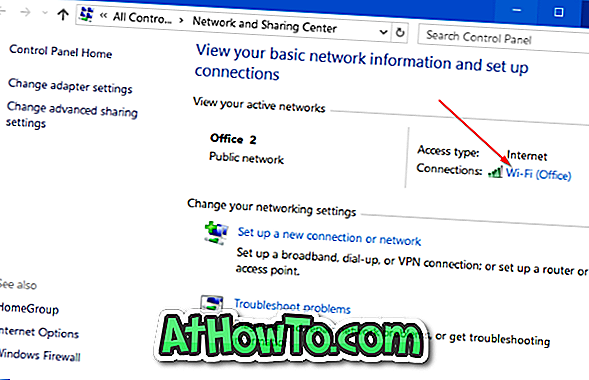
3. samm: Wi-Fi atribuutide dialoogi vaatamiseks klõpsake nuppu Atribuudid.

4. toiming: Wi-Fi omaduste dialoogi vahekaardil Võrgundus klõpsake nuppu Konfigureeri . See toiming avab võrgukaardi omaduste dialoogi.
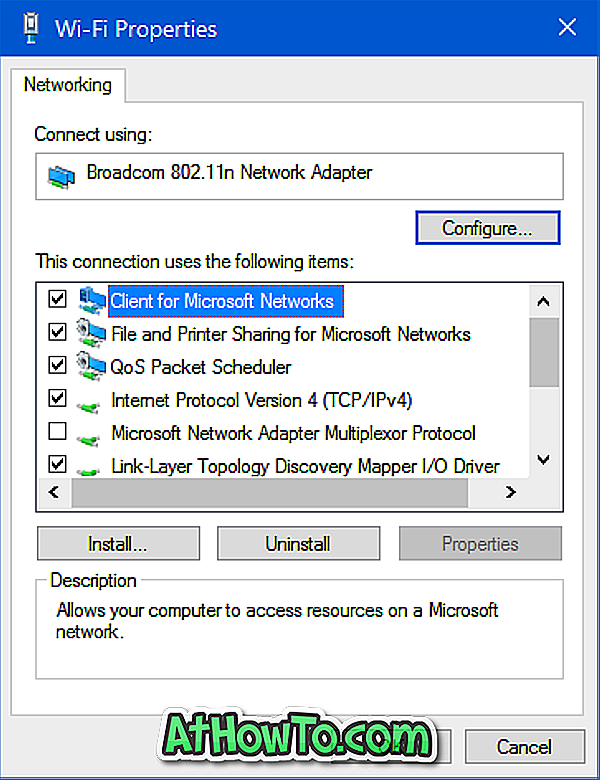
5. samm: lülitage vahekaardile Täpsemalt . Vaadake jaotises Atribuut suvandil Keela traadiga ühendamisel . Valige blokeeringuühenduse sisselülitamisel keelamine, valige rippmenüüst Väärtus paremal pool lubatud.

MÄRKUS. Kui suvandit Keela traadiga ühendamine ei ilmu, on tõenäoline, et teie võrgukaart seda funktsiooni ei toeta. Proovige teist allpool mainitud meetodit, et lülitada Etherneti kaabli ühendamisel Wi-Fi adapter automaatselt välja.
Lõpuks klõpsake nuppu OK . See on nii!
Nüüdsest, kui ühendate arvutiga Etherneti kaabli, lülitab Windows 10 Wi-Fi automaatselt välja.
Kasutage BridgeCheckerit Wi-Fi automaatselt välja lülitamiseks, kui Ethernet on saadaval
BridgeChecker aitab teil Wi-Fi automaatselt arvutist välja lülitada. Kuigi tarkvara ei ole tasuta, saate seda enne ostmist 30 päeva proovida.

Lae BridgeChecker alla
Vaadake ka, kuidas vaadata salvestatud Wi-Fi paroole Windows 10-s.

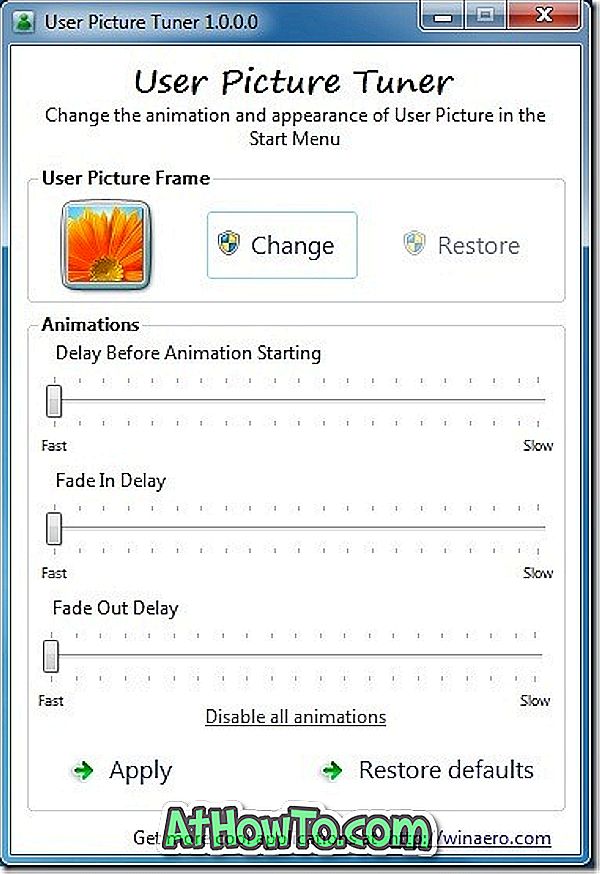




![Windows 7 installimine ilma DVD / USB-draivi kasutamata [meetod 1]](https://athowto.com/img/windows-7-guides/822/installing-windows-7-without-using-dvd-usb-drive.jpg)






